תיקון: בעיה מהבהבת מסך Netflix ב-Windows וב-macOS
Miscellanea / / March 09, 2022
משתמשים רבים דיווחו על בעיות הבהוב מסך של Netflix ב-MacBook וב-Windows PC. אין ספק שנטפליקס מצוידת היטב לנגן את תוכן הווידאו בדפדפנים. הסרטון נתקל בבעיות הפעלה, והמסך מהבהב. אנחנו צריכים לחפור עמוק יותר לתוך הבעיה. נבחן את החומרה והתוכנה ולאחר מכן ניישם את הפתרונות בהתאם.
תוכן העמוד
- מה גורם לבעיית הבהוב מסך של Netflix?
-
תיקון: בעיה מהבהבת מסך Netflix
- סטטוס שרת נטפליקס
- החלף דפדפן
- השבת תוספי דפדפן
- הפעל תוכניות אבטחה
- תפוקת כוח מקסימלית
- מנהלי התקנים של GPU מיושנים
- החזר מנהלי התקן GPU לאחור
- צור חשבון משתמש חדש
-
שדרוג לאחור של מערכת ההפעלה
- שורה תחתונה
מה גורם לבעיית הבהוב מסך של Netflix?
למחשב ה-Windows וה-Mac שלך יש מעבדים גרפיים מתקדמים, והוא מסוגל מספיק לנגן סרטוני 1080p. עם זאת, מיקרוסופט ואפל הוסיפו תכונות כדי להגביל כמה פונקציות בחומרה. בואו נסתכל על כמה סיבות מדוע מסך נטפליקס מהבהב במכונה.
דפדפן:
ייתכן שאתה משתמש בדפדפן הלא נכון או בדפדפן שאינו נתמך. השוק היה תפוס על ידי Chrome ו-Firefox בעבר, אבל הזמנים השתנו. מיקרוסופט התאימה את דפדפן Chromium בצורה של דפדפן Edge. אפל עשתה אופטימיזציה לאפליקציית Safari, ואף אחד לא יכול להכחיש שזהו הדפדפן הטוב ביותר בסביבת macOS. עם זאת, ייתכן שהדפדפן הראשי שלך נתקל בבעיות בהפעלת תוכן הווידאו של Netflix.
תוכנה זדונית/איום:
כל משתמש Windows חווה צורה כלשהי של התקפת וירוסים או תוכנות זדוניות. בעלי מכונות אפל חיים בהנחה ש-macOS בלתי חדירה. תוכנה זדונית משפיעה על ביצועי המערכת הכוללים. זה השפיע על מיליוני מחשבים בעולם. עלינו לזהות את האיום המתמשך במערכת ולעשות מאמץ להסירו.
מגבלות כוח:
חיי הסוללה הם נקודת מכירה עבור היצרנים, והם ייעלו אותם על ידי הכנסת סוללה גדולה יותר ואופטימיזציה של התוכנה. נוציא מהשיחה את קיבולת הסוללה ונתמקד באופטימיזציה של תוכנה. אפל ומיקרוסופט הוסיפו אלגוריתם מתקדם המתמקד בחיי סוללה, והם נקראים "חוסכי סוללה" ב-Windows. הראינו לך כיצד לנהל את מצב חיסכון בחשמל ב-Windows וב-macOS.
התנגשויות GPU:
למחשבים נייחים ולפטופים רבים יש GPU ייעודי ו-GPU משולב בתוכם. מערכת ההפעלה מעבירה את המעבד הגרפי ממעבד גרפי ייעודי למשולב. כמובן שהתוכנה מתכוונת לחסוך בצריכת החשמל. עלינו לעצור את התנגשות ה-GPU ולהורות לתוכנה להשתמש במעבד גרפי אחד עבור המשימה.
פרסומות
מגבלות חשבון:
אתה יכול להוסיף משתמשים מרובים ב-Windows וב-macOS, ומנהל המערכת יכול לשלוט בהרשאות החשבון. לחשבון הרשום עשויה להיות מגבלה או בעיה בצפייה בתוכן הווידאו במכשיר. הצעתי להלן פתרון להתמודדות עם מגבלת החשבון.
באג במערכת ההפעלה:
פרסומות
עדכנת את המכשיר לגרסת התוכנה העדכנית ביותר? Windows 11 ו-macOS Monterey אינם יציבים ב-100%, ויש להם באגים/תקלות. אפל שולטת בחומרה, אז אתה אמור לקבל עדכון מהיצרן במוקדם או במאוחר. עליך לעדכן את התוכנה כדי לחזור לגרסה קודמת.
כרטיס גרפי ייעודי:
ייתכן שכרטיס המסך של AMD שלך נתקל בבעיה, והתמודדתי עם מצב דומה במשך חודשים. המפתח הרשמי תיקן את בעיית הגרפיקה של AMD בעדכון, ונאלצתי לחכות לעדכון הדרייבר במשך חודשים. הראיתי לך פתרון, ואם זה לא פותר את הבעיה, אתה צריך לחכות ש-AMD תתקן את זה.
תיקון: בעיה מהבהבת מסך Netflix
אני לא אקפוץ לפתרונות המתקדמים מיד ואתחיל בפתרון בעיות בסיסי. סידרתי את הפתרונות לפי הסדר, אז הקפד לעקוב אחריהם בדרך שהראיתי לך.
סטטוס שרת נטפליקס
נטפליקס משלמת $9.6 (סטטיסטיקה 2019) לחודש לאמזון מכיוון שהיא מתארחת בפלטפורמת AWS. אף שרת בעולם לא יכול להבטיח 100% זמן פעולה. לשירותי האינטרנט של אמזון יש תשתית מתוחכמת, אבל הם גם לא מבטיחים 100% זמן פעולה. תן לי להראות לך איך למצוא זמן פעילות של שרת Netflix מהדפדפן שלך.
1. פתח כל דפדפן נייד/מחשב שולחני.
2. לך לפקיד דף סטטוס שרת נטפליקס.
3. בדף האינטרנט צריך להיות "Netflix up! אנחנו לא חווים כרגע הפרעה לשירות הסטרימינג שלנו" על המסך.
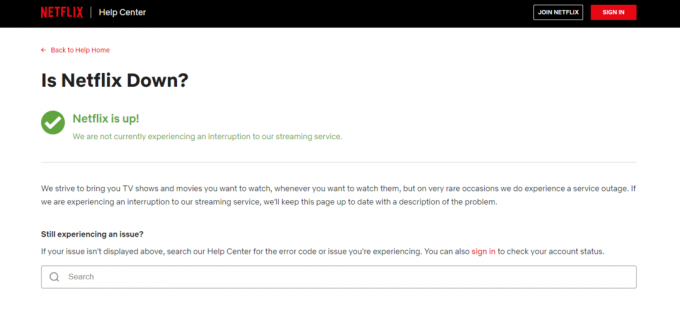
אתה צריך לחכות לנטפליקס לתקן את בעיית השרת אם אתה מוצא בעיה במקרה שלך. אנחנו לא יכולים לתקן את בעיות שרת AWS מכיוון שזה לא בשליטתנו.
החלף דפדפן
Safari הוא הדפדפן הראשי עבור משתמשי macOS, וכרום הוא הדפדפן העיקרי עבור משתמשי Windows. שקול לעבור לדפדפן אחר, ואני ממליץ לך על Firefox.

כדאי להימנע מבחירה ב-Edge, Brave ודפדפן דומה אחר. כולם מבוססים על פרויקט Chromium, ולכן הם בנויים על קוד Chrome. נסה את Firefox, שהוא פרויקט קוד פתוח, והם מייצגים פרטיות. אנחנו קשורים או ממומנים על ידי Mozilla, אז אל תדאג לגבי הצעות מוטות. אני משתמש בפיירפוקס כבר הרבה זמן, וזו הסיבה שאני מציע את זה כאן.
הורד את Firefox
השבת תוספי דפדפן
התקנתי כמה תוספים או תוספים בדפדפן, וייתכן שהם משחקים תפקיד בבעיית הבהוב מסך של Netflix. השבת את התוספים מהדפדפן, והפעל את הסרטון בנגן המדיה המובנה.
1. פתח את הדפדפן הראשי שלך ובחרתי בדפדפן Edge לתהליך.
2. לחץ על הגדרת שלוש הנקודות בפינה השמאלית העליונה.

3. בחר "הרחבות" מהתפריט הנפתח.
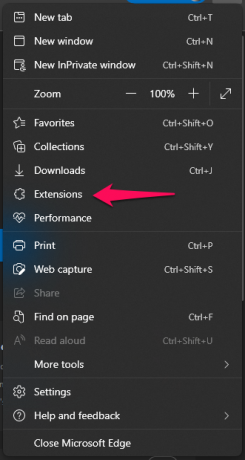
4. לחץ על "נהל הרחבות" מהתפריט הנפתח.

5. השבת את כל ההרחבות או התוספות מהדפדפן.

6. סגור את הדפדפן והפעל אותו מחדש.
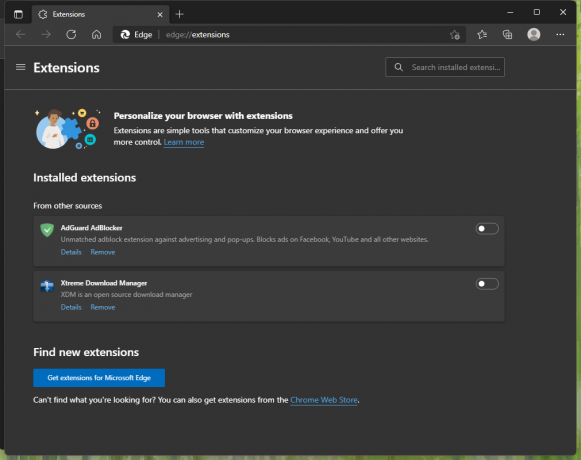
כעת, הפעל את הסרטון של Netflix בדפדפן, ובעיית הבהוב המסך לא תימשך יותר. אחד התוספים המופעלים מפריע לסרטון. אתה צריך להשבית את הורדת הווידאו מהדפדפן, וזה יכול להיות האשם במקרה זה.
הפעל תוכניות אבטחה
מערכת ההפעלה שלך נגועה באיום, ועלינו לשטוף אותו. זה לא משהו שאתה יכול לעשות בעצמך, אז הגיע הזמן לצאת מהמשימה על מערכת האנטי וירוס. אתה יכול לנסות כל פתרון אבטחה זמין עבור מערכת ההפעלה Windows או macOS. יש לי Malwarebytes (גרסת ניסיון בחינם), וזה נותן לך גישה לתכונות הפרימיום למשך 14 ימים.
1. פתח את תוכנית האבטחה.
2. לחץ על כפתור "סריקה".
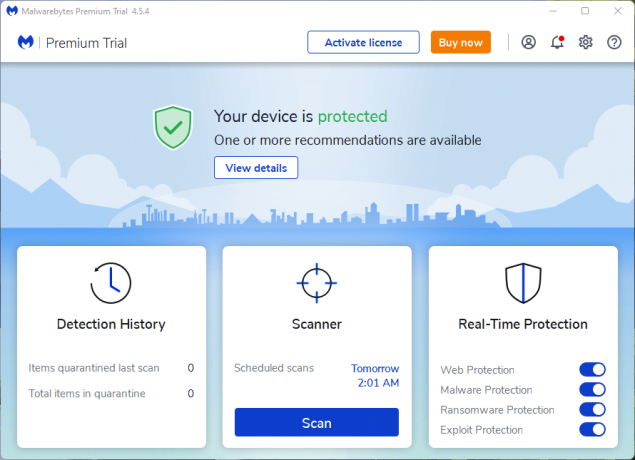
3. תן לתוכנית האבטחה להריץ סריקת מערכת מלאה, ולוקח הרבה זמן לסיים אותה.
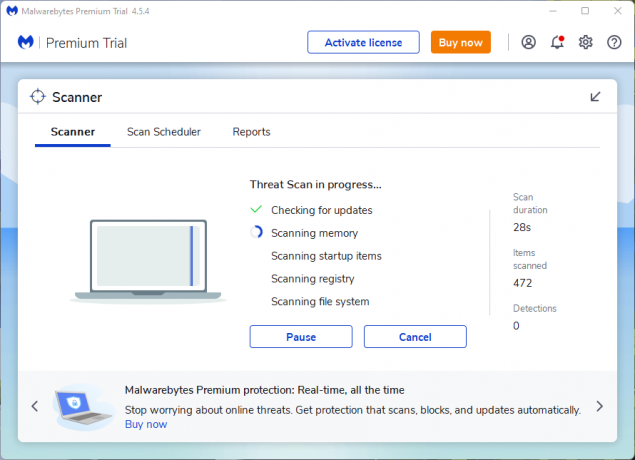
4. הרצתי סריקת מערכת מהירה, אבל אתה צריך לתת לתוכנית לסרוק את כל הכונן.
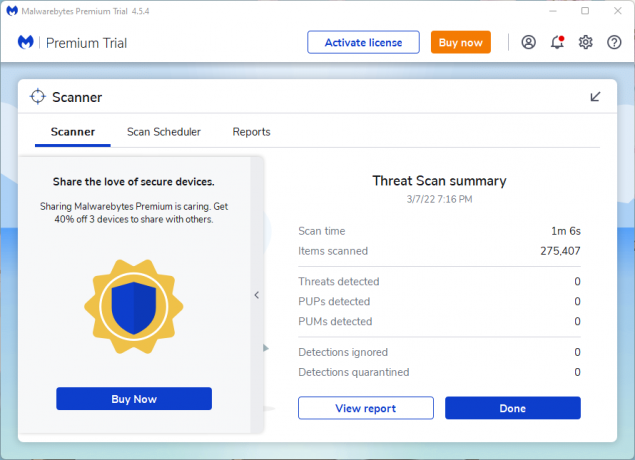
אתה יכול לנסות כל פתרון אבטחה מהספק שלך. עדכן את הגדרות Windows Defender ב-Windows, ולאחר מכן הפעל סריקת מערכת.
תפוקת כוח מקסימלית
המחשב הנייד או ה-MacBook שלך כולל סוללה פיזית, והתוכנה מנהלת אותה. התוכנה מייעלת את צריכת החשמל כדי להאריך את חיי הסוללה. ייתכן שאתה מנגן את הסרטון של Netflix ברזולוציה גבוהה, ועיבוד ה-GPU/CPU עולה. בקיצור, צריכת החשמל עולה אם כוח העיבוד של ה-GPU/CPU עולה.
ב-Windows 11 או גרסה מוקדמת יותר:
1. פתח את "לוח הבקרה" מסרגל החיפוש.
2. בחר "חומרה וסאונד" מהאפשרויות.
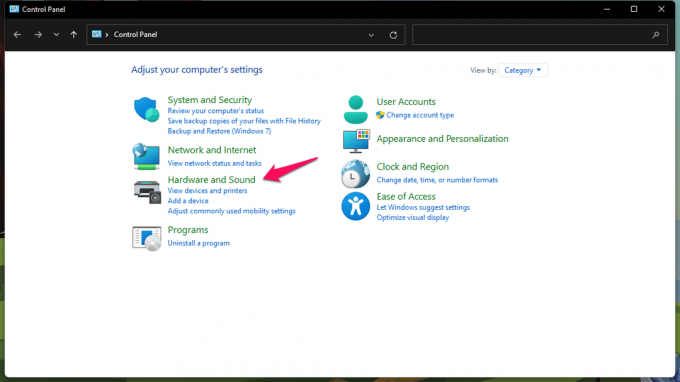
3. בחר "אפשרויות חשמל" מרשימת המכשירים.

4. בחר "ביצועים גבוהים" מתוכניות החשמל.
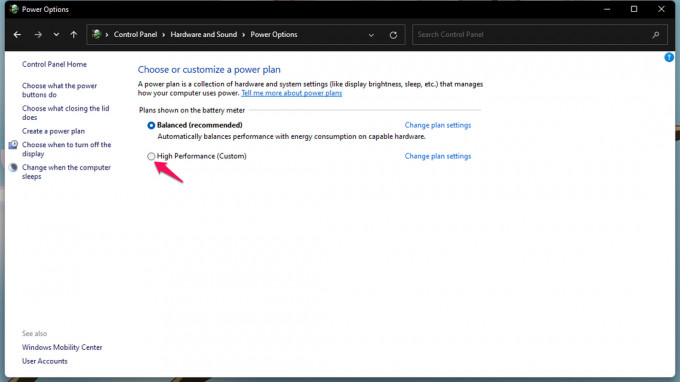
5. צור תוכנית בעלת ביצועים גבוהים, אם היא לא קיימת בתפריט.

חיי הסוללה של המחשב הנייד שלך יורדים מאז שאפשרת לחומרה לנצל את הכוח המרבי. אבל, הסרטון של נטפליקס לא יפסיק להתנגן, או שהמסך לא יהבהב יותר. התוכנה לא תעבור בין GPU משולב ל-GPU ייעודי.
ב-macOS או בגרסה מוקדמת יותר:
ל-macOS יש תכונה ייעודית לאופטימיזציה של תפוקת הפעלת הווידאו. אתה יכול לפתור את בעיית הבהוב מסך Netflix על ידי חיבור תקע החשמל.
בצע את המדריך למטה אם אתה מנגן את הסרטון על הסוללה.
1. לחץ על הלוגו של אפל שנמצא בתפריט העליון.
2. בחר "העדפות מערכת" מהתפריט הנפתח.
3. בחר "סוללה" מהעדפות המערכת.
4. בחר "בצע אופטימיזציה של הזרמת וידאו תוך כדי סוללה" מההגדרות.
מכונת macOS תפעיל את סרטוני Netflix בצורה חלקה. הבהוב המסך נעלם באופן מיידי, ותוכלו להפעיל סרטוני HDR ללא בעיות.
מנהלי התקנים של GPU מיושנים
הבהוב מסך של Netflix מציין שמנהלי ההתקן של ה-GPU שלך מיושנים. אתה יכול לעדכן את מנהל ההתקן הגרפי של AMD מהאתר הרשמי, ואני מפציר בכם להתקין מחדש את מנהל ההתקן באופן ידני. אני ממליץ לקוראים לעדכן את מנהלי ההתקן של AMD Radeon GPU באופן ידני.
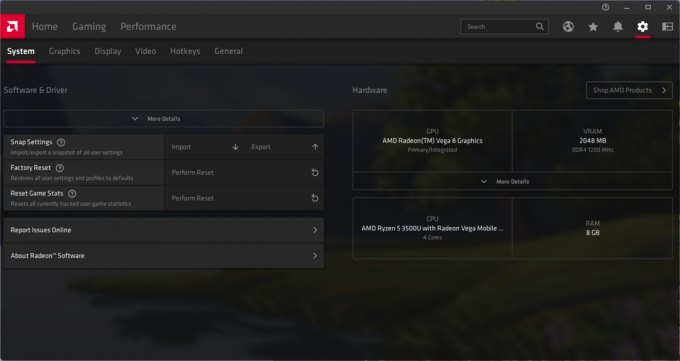
אני מבקש ממשתמשי macOS ו-Windows להתקין מחדש את מנהלי ההתקן. אתה לא צריך לסמוך על ספק מערכת ההפעלה לכל דבר ולקחת את העניינים לידיים שלך. מצאתי מנהלי התקנים פגומים, והעדכון האוטומטי לא פתר את הבעיה במקרה שלי. התקן את מנהלי ההתקן של ה-GPU מאפס, וזה ישחזר את תקינות הנהג.
החזר מנהלי התקן GPU לאחור
אתה יכול להחזיר את מנהלי ההתקן הגרפיים לאחור במחשב Windows. זוהי אלטרנטיבה טובה למשתמשים, שאין להם חיבור אינטרנט מהיר או ברוחב פס מוגבל. תן לי להראות לך כיצד להחזיר מנהלי התקנים ב-Windows 11 או גרסאות קודמות.
1. פתח את "מנהל ההתקנים" מסרגל החיפוש.
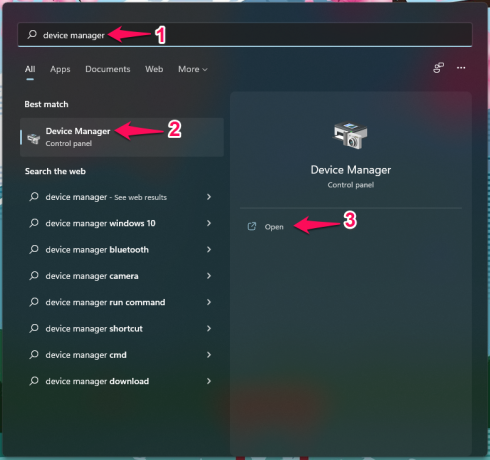
2. לחץ כדי להציג את "מתאמי התצוגה" מהמכשירים.

3. בחר את מתאם התצוגה ולחץ לחיצה ימנית על תצוגה מהאפשרויות.
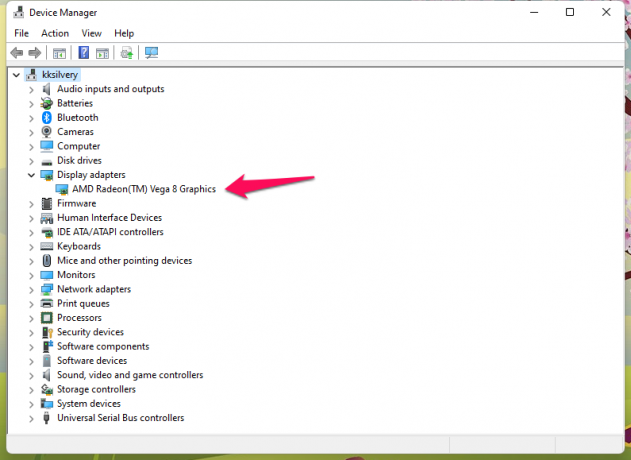
4. לחץ על "מאפיינים" מהרשימה.
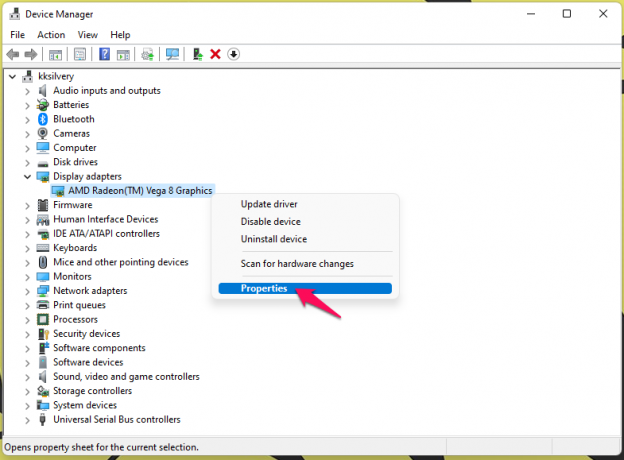
5. לחץ על "דרייבר" מהתפריט העליון.
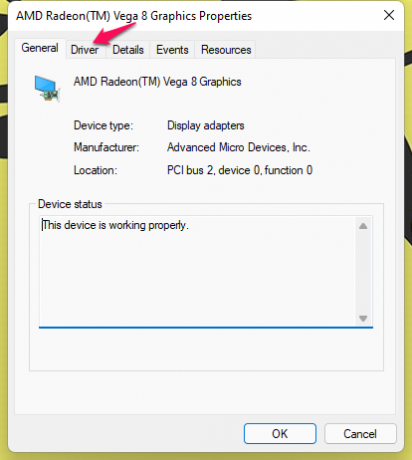
6. לחץ על כפתור "החזר מנהל התקן".
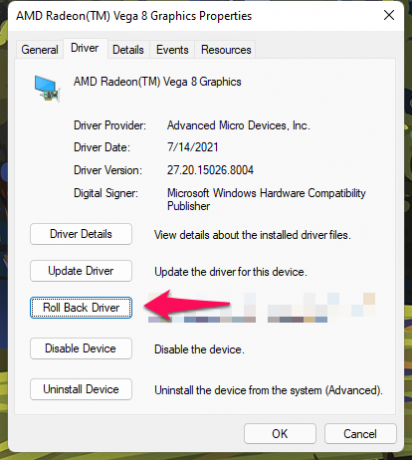
7. בחר סיבה ולחץ על "כן" כדי להמשיך.
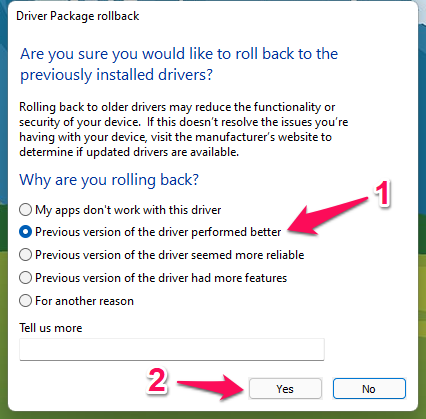
מחשב Windows שלך מחזיר את מנהל ההתקן הגרפי במכונה.
צור חשבון משתמש חדש
אתה יכול להוסיף משתמשים מרובים במערכות ההפעלה Windows ו-macOS. בואו נוסיף חשבון חדש למכונה, ונפעיל בה את סרטוני Netflix.
פתק: לעולם אל תסיר את החשבון הישן מבלי לגבות את הנתונים.
בווינדוס 11:
1. פתח את "הגדרות" מסרגל החיפוש.
2. לחץ על "חשבונות" מההגדרות.
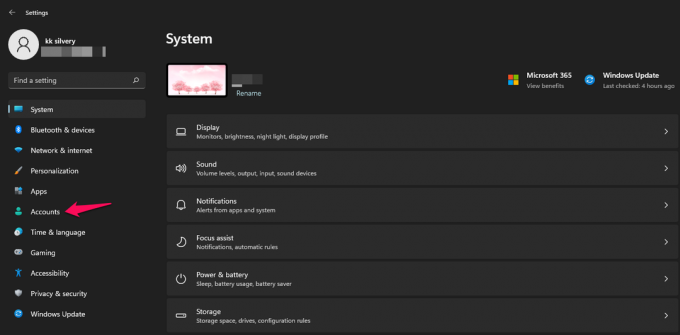
3. לחץ על "משפחה ומשתמשים אחרים" מהאפשרויות.
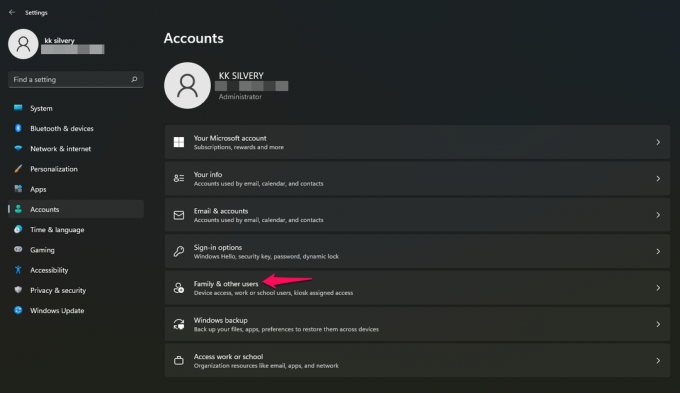
4. לחץ על "הוסף חשבון" תחת הוסף משתמשים אחרים.
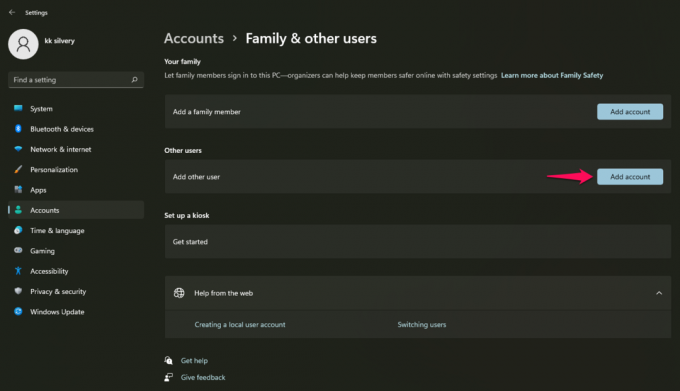
5. חלון קופץ חדש מופיע על המסך.
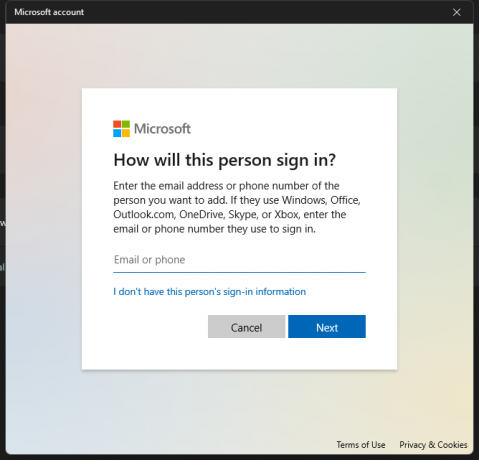
אתה יכול להיכנס לחשבון Microsoft.
לחלופין, תוכל ללחוץ על "אין לי פרטי כניסה של האדם הזה" כדי להמשיך.
6. בחר באפשרות השלישית "הוסף משתמש ללא חשבון Microsoft".
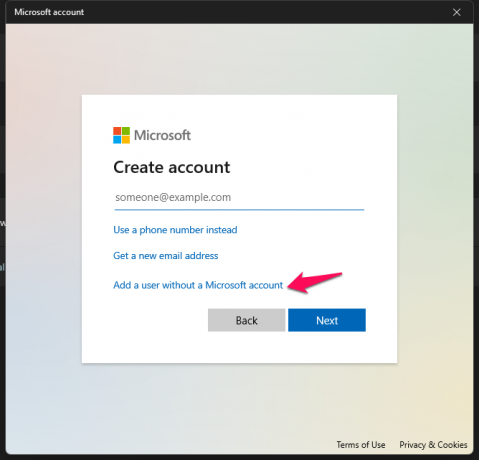
7. הזן את הפרטים ולחץ על "הבא" כדי להתקדם.
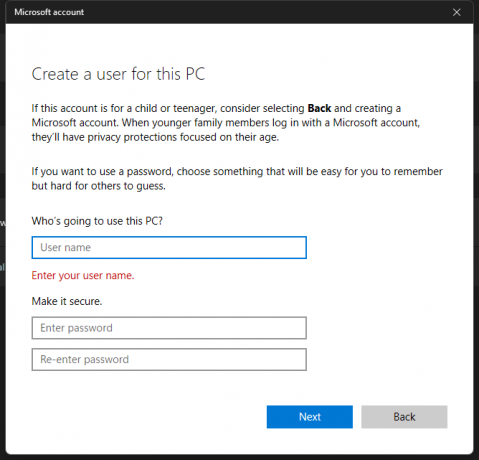
א. הזן את שם המשתמש
ב. הכנס את הסיסמא
ג. הזן מחדש את הסיסמה
ד. מלא את שאלות האבטחה.
8. משתמש חדש נוסף למערכת, אך עליך לשנות את ההרשאות.

9. לחץ על שם המשתמש ובחר באפשרות "שנה סוג חשבון".

10. שנה את סוג החשבון מ"רגיל" ל"מנהל".
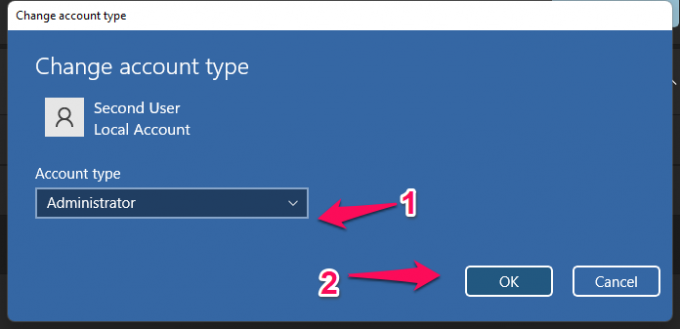
הוספת בהצלחה משתמש חדש ללא חשבון Microsoft. אתה יכול להסיר את החשבון בכל עת, אז אל תדאג לגבי הסטטוס שלו.
ב-macOS:
1. לחץ על סמל אפל.
2. בחר "העדפות מערכת" מהתפריט הנפתח.
3. בחר "משתמשים וקבוצות" מהחלון.
4. לחץ על הסמל + בתפריט.
חלון חדש מופיע על המסך.
5. בחר את סוג המשתמש.
בחר "מנהל" מסוג התפקיד.
6. הזן שם מלא.
7. הכנס את הסיסמא.
8. לחץ על כפתור "צור משתמש".
בחר "אפשר למשתמש לנהל את המחשב הזה" כדי לתת לחשבון גישה מלאה למערכת. אתה תמיד יכול לחזור כדי להסיר את חשבון המשתמש החדש מהמערכת.
שדרוג לאחור של מערכת ההפעלה
אני לא אבקש ממך לעדכן את מערכת ההפעלה כי אתה תעשה זאת בכל זאת. עם זאת, אני מדבר עם הקוראים שמתמודדים עם מספר בעיות לאחרונה. אפל משחררת גרסה חדשה של macOS בכל שנה, וכדאי להמתין כמה חודשים כדי לנסות את המהדורה האחרונה.

למפתחי הבית לוקח זמן לזהות את הבעיות בתוכנה ולתקן אותן עם עדכון תיקון.
אותה תיאוריה חלה על Windows 11, ומיקרוסופט הודיעה למשתמשי מעבדי AMD להמתין עד סוף השנה. Windows 11 לא חלק במחשבים ניידים מדור שלישי של Ryzen 5, ויש לי את הבעיה. ניסיתי את Windows 10 המוקדם יותר, וזו הייתה חוויה חלקה וחמאתית.
כעת, יש לך החלטה לקבל ולהודיע לנו בסעיף ההערות למטה.
שורה תחתונה
יכול להיות שיש רכיב פגום במחשב, וזו אפשרות. הבהוב מסך אינו בעיה שכיחה, ועליכם לפנות לסיוע ממרכז השירות המורשה. ייתכן שה-GPU פגום, או שהפיקסלים של התצוגה מתים. הזמינו פגישה עם מרכז השירות של היצרן, ותבעו את האחריות. תוכל ליצור קשר עם תמיכת הלקוחות של אפל או יצרן החומרה לקבלת פתרונות מותאמים נוספים.



